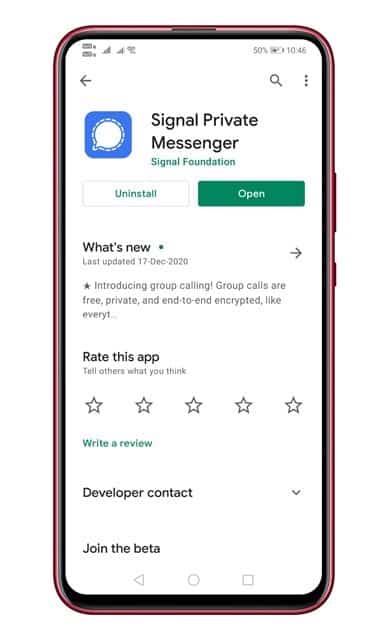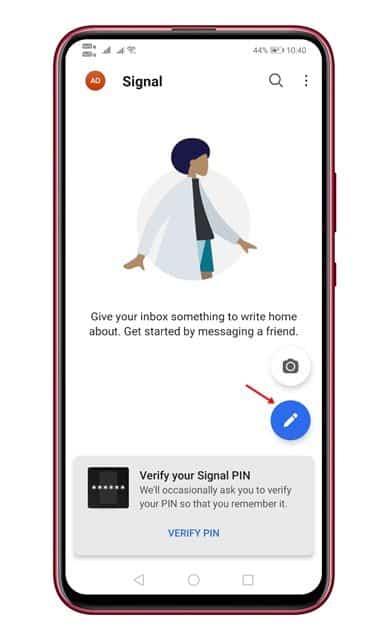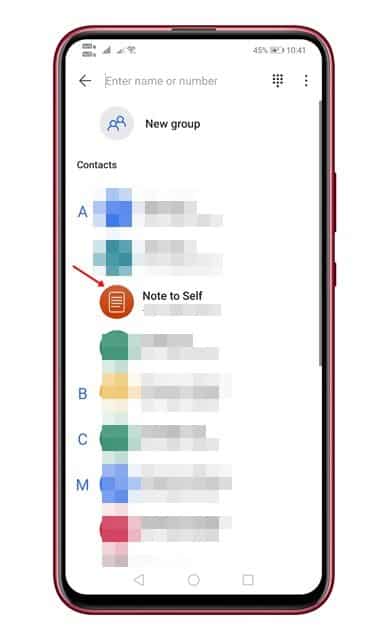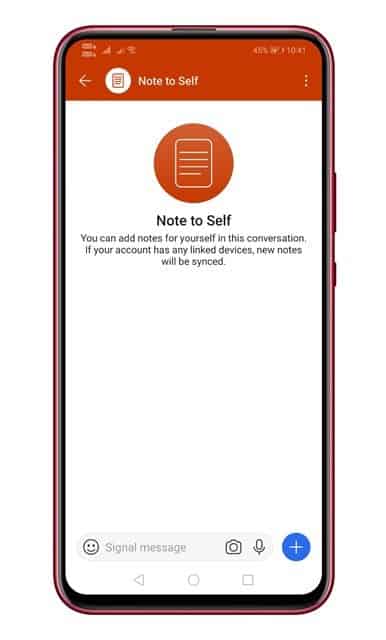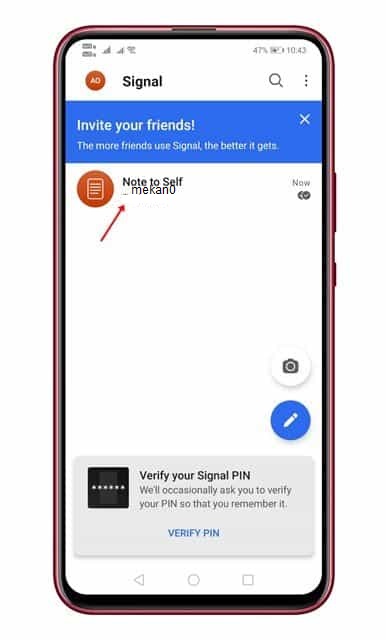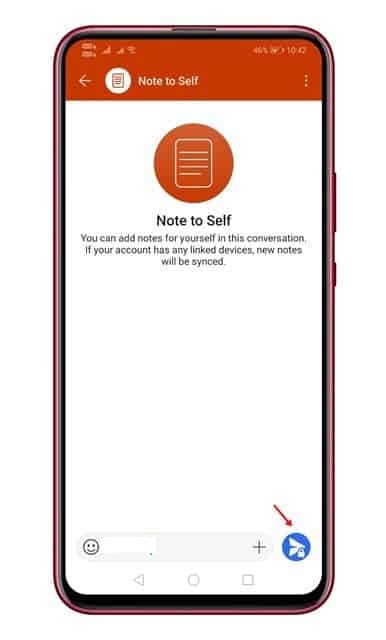자기 메모 기능을 활성화하고 사용하십시오!
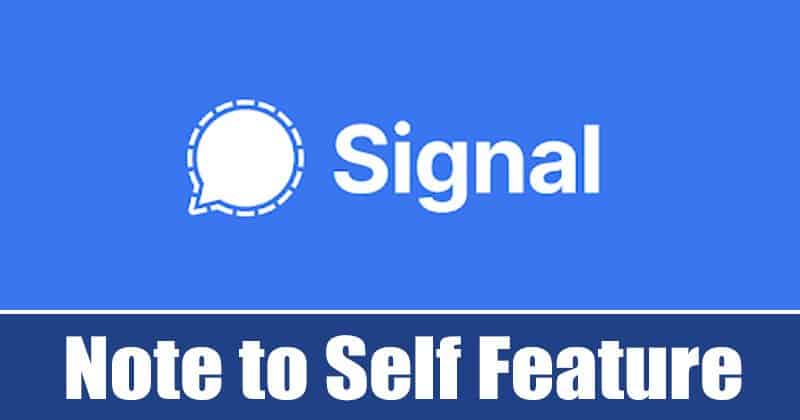
며칠 전 WhatsApp은 약관과 정책을 업데이트했습니다. 수정된 정책에 따라 WhatsApp은 이제 귀하의 데이터를 Facebook 및 기타 타사 서비스와 공유할 것을 요구합니다. 이것이 WhatsApp의 결함에 대해 이야기하는 많은 소셜 미디어 게시물을 찾는 유일한 이유입니다.
새 정책 이후 사용자는 이미 Signal 또는 기타 인스턴트 메시징 앱을 시작했습니다. 현재로서는 Play 스토어에서 귀하의 개인 정보를 존중하는 WhatsApp 대안이 많이 있습니다. 최고의 WhatsApp 대안 목록은 기사를 참조하십시오.
모든 WhatsApp 대안 중에서 Signal이 최선의 선택인 것 같습니다. 어제 우리는 Signal Private Messenger의 최고의 기능 중 일부를 나열한 기사를 공유했습니다. 이제 우리는 "자기 메모"로 알려진 또 다른 최고의 기능을 찾았습니다.
"자기 메모" 기능은 실제로 WhatsApp에 없는 훌륭한 기능입니다. 이 기능을 사용하면 자신에게 메시지를 보낼 수 있습니다. 이 기능을 사용하면 나중에 검토하기 위해 빠르게 메모하거나 연결된 장치와 메시지 및 파일을 공유할 수 있습니다.
Signal .의 '자기 참고 사항' 기능을 활성화하고 사용하는 단계
이 기사에서는 Signal Private Messenger의 "자기 메모" 기능을 사용하는 방법에 대한 자세한 가이드를 공유할 것입니다. 점검 해보자.
1 단계. 먼저 앱을 다운로드하여 설치합니다. 신호 사적인 메신저 안드로이드에 대한 정보.
2 단계. 다운로드가 완료되면 설치 및 설정 프로세스를 완료합니다. 이제 버튼을 클릭해야 합니다. "건설" 아래 그림과 같이.
3 단계. 그러면 모든 연락처 목록이 열립니다. 연락처를 클릭하기만 하면 "자신에 대한 메모" .
4 단계. 이제 아래와 같은 화면을 볼 수 있습니다. 여기에서 메시지를 작성하거나 첨부 파일을 업로드할 수 있습니다.
5 단계. 완료되면 . 버튼을 누릅니다. 보내다 .
6 단계. 이제 저장된 메모에 대한 액세스를 요청할 때마다 연락처를 탭하세요. "자신에 대한 메모" . 거기에 저장된 모든 것을 볼 수 있습니다.
이것은! 난 끝났어. 이것이 Signal Private Messenger의 자기 메모 기능을 사용하는 방법입니다.
그래서 이 글은 Signal에서 Note to Self 기능을 사용하는 방법에 관한 것입니다. 이 기사가 도움이 되었기를 바랍니다! 친구들에게도 공유해주세요. 이와 관련하여 의문 사항이 있으면 아래 의견란에 알려주십시오.